以前总只是把preview当一个临时看图和看pdf的小工具,今天稍微深入了一下,发现其实这是个非常强大的系统内带程序啊
resize再也不用开PS或者AP了
还记得当年附件150k限制的时候,每次压个图都很痛苦的在AP里调整,现在preview里面可以直接看到输出的图大小了(上一个版本也可以调大小,但是不能立刻看到)
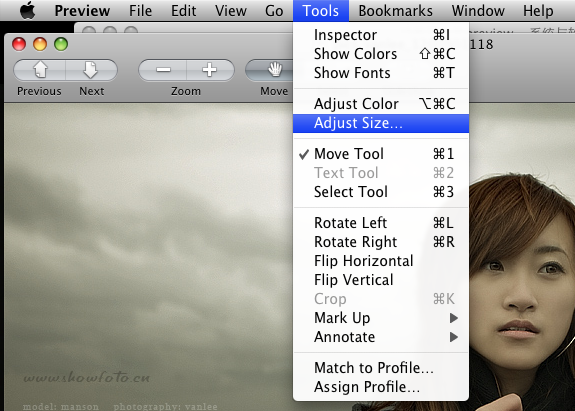
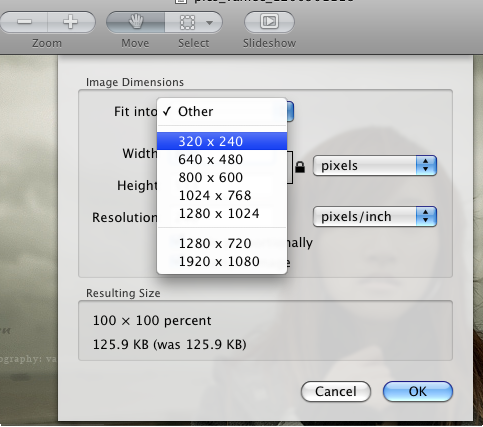
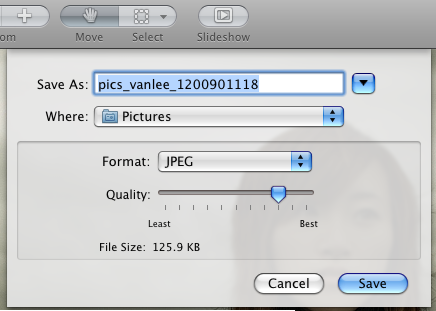
调图的功能也基本凑合了,感觉在调图方面DSLR用户用AP,普通DC用户用iphoto都绰绰有余,而随手做做的图,用preview就可以搞定了
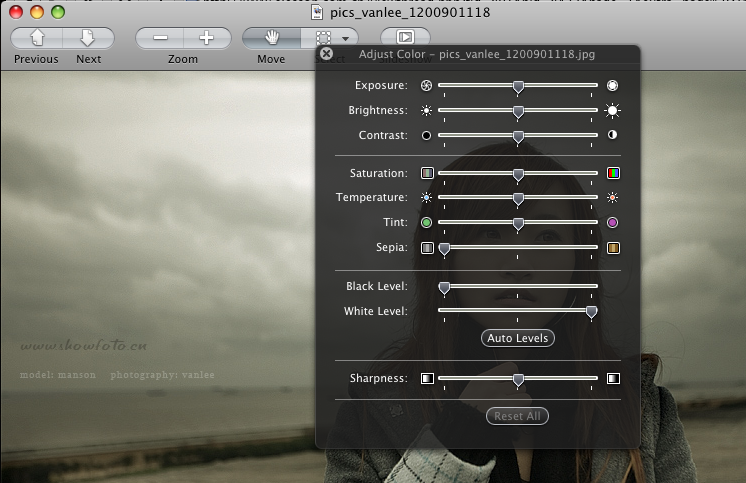
居然发现,还可以改色彩模式,这个对配合page做点小印刷品来说,还是很有用的功能啊
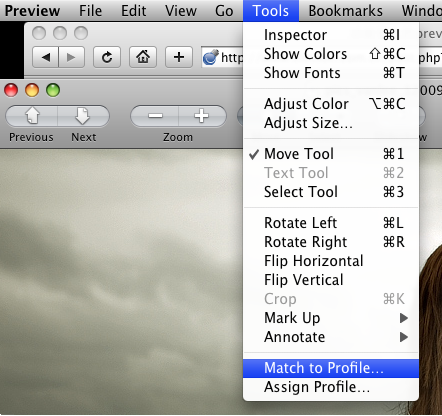
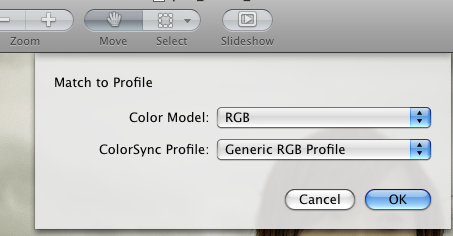
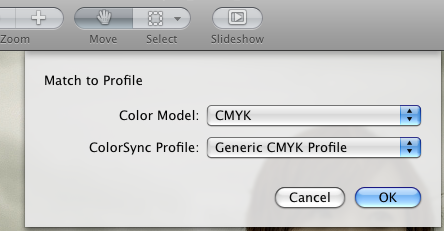
有时候在网上看到一张有意思的图片,最想做的就是在关键部分来句评语,而给图片添加文字这个功能以往都是用ps来做的,未免杀鸡用牛刀的感觉,其实preview就可以代劳,不光文字,箭头、方框、圆框都么问题
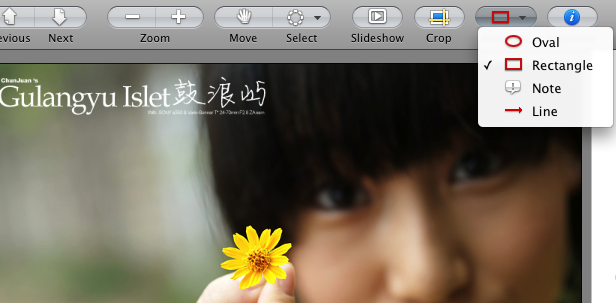

有时候在做一个小东西的时候,总需要一些素材,比如上面那个图中的小黄花,但是我只需要花,不需要背景里的mm怎么办?这就需要抠图了。
抠图是ps的拿手本领,但是我需要的不过是一个小图,不需要兴师动众耗费大量时间精力来细扣,这是preview再次登场!!
第一种抠法类似PS CS2里面的液化抽取,只要把要抠的主题的边缘标明就可以了。
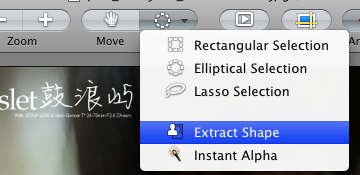

抠完的图如下1,然后用用crop把周围不要的去掉,一朵纯粹的小花就好了
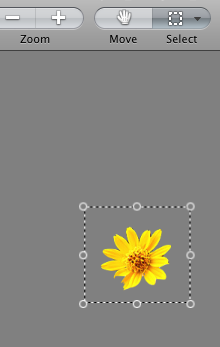


第二种抠图法用起来更简单,而且适合抠文字一类相对较纯的色块。
这个功能和上面那个抠图的方法都已经被整合在iwork中,用iwork干活的话,可以直接用这两个方法对图片进行处理。
第二种方法就是把你不要的东西拖进红色的范围内
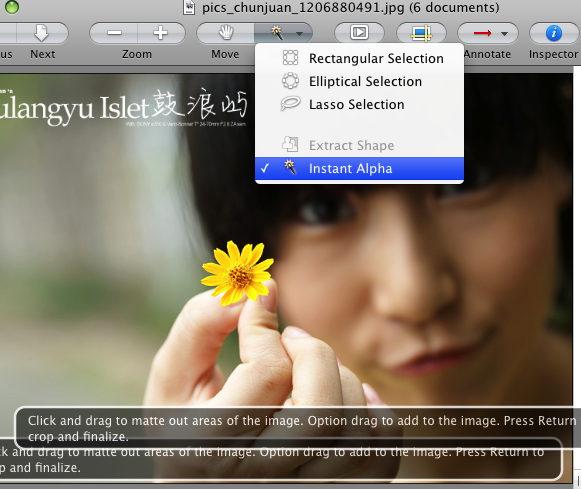
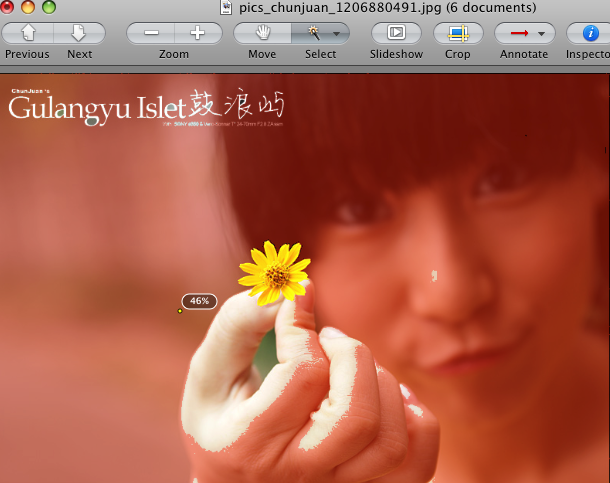
preview看EXIF的能力也比系统内简单的info功能要强,能看到更多的细节,这样有利于学习别人拍摄的经验
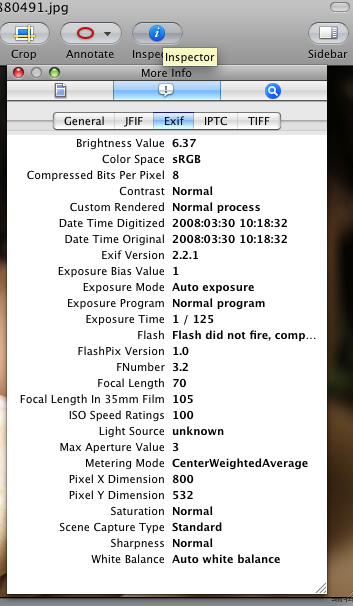
|
关于我们